使用 Logic Apps 重新整理
藉由使用 Logic Apps 和 REST 呼叫,您可以在 Azure Analysis 表格式模型上執行自動化資料重新整理作業,包括同步處理查詢向外延展的唯讀複本。
若要深入了解如何將 REST API 與 Azure Analysis Services 搭配使用,請參閱使用 REST API 進行非同步重新整理。
驗證
所有呼叫都必須使用有效的 Microsoft Entra ID (OAuth 2) 權杖進行驗證。 本文中的範例將使用服務主體 (SPN) 對 Azure Analysis Services 進行驗證。 若要深入了解,請參閱使用 Azure 入口網站建立服務主體。
設計邏輯應用程式
重要
下列範例假設 Azure Analysis Services 防火牆已停用。 如果已啟用防火牆,則必須將要求啟動器的公用 IP 位址新增至 Azure Analysis Services 防火牆中的核准清單。 若要深入了解每個區域的 Azure Logic Apps IP 範圍,請參閱 Azure Logic Apps 的限制和設定資訊。
必要條件
建立服務主體 (SPN)
若要了解如何建立服務主體,請參閱使用 Azure 入口網站建立服務主體。
在 Azure Analysis Services 中設定權限
您建立的服務主體必須具有伺服器上的伺服器管理員權限。 若要深入了解,請參閱將服務主體新增至伺服器管理員角色。
設定邏輯應用程式
在此範例中,邏輯應用程式的設計目的是在收到 HTTP 要求時觸發。 這將會啟用協調流程工具的使用,例如 Azure Data Factory,以觸發 Azure Analysis Services 模型重新整理。
建立邏輯應用程式之後:
在邏輯應用程式設計工具中,選擇第一個動作作為 [收到 HTTP 要求時]。
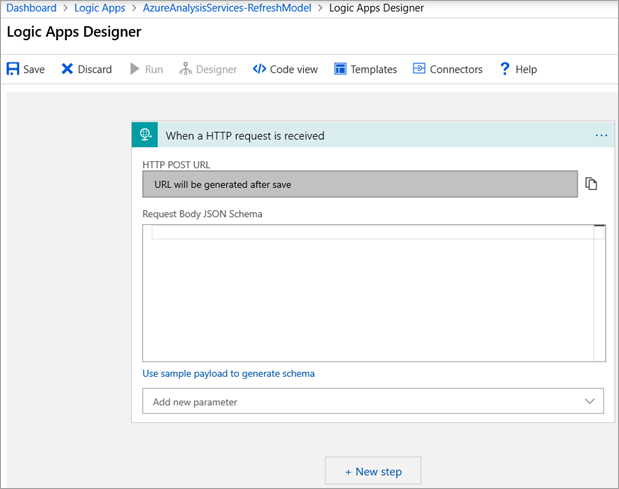
儲存邏輯應用程式後,此步驟就會填入 HTTP POST URL。
新增新的步驟,然後搜尋 [HTTP]。
![[選擇動作] 區段的螢幕快照,其中已選取 [HTTP] 圖格。](media/analysis-services-async-refresh-logic-app/9.png)
![已選取 [HTTP - HTTP] 圖格的 [HTTP - HTTP] 視窗螢幕快照。](media/analysis-services-async-refresh-logic-app/10.png)
選取 [HTTP] 以新增此動作。
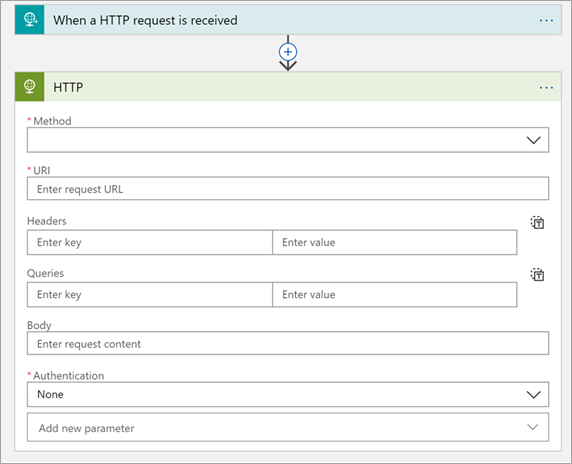
設定 HTTP 活動,如下所示:
| 屬性 | 值 |
|---|---|
| 方法 | POST |
| URI | https://您的伺服器區域/伺服器/aas 伺服器名稱/模型/您的資料庫名稱/重新整理 例如:https://westus.asazure.windows.net/servers/myserver/models/AdventureWorks/refreshes |
| 標題 | Content-Type,應用程式/json  |
| 本文 | 若要深入了解如何形成要求本文,請參閱使用 REST API 進行非同步重新整理 - POST /重新整理。 |
| 驗證 | Active Directory OAuth |
| 租用戶 | 填入您的 Microsoft Entra TenantId |
| 適用對象 | https://*.asazure.windows.net |
| 用戶端識別碼 | 輸入您的服務主體名稱用戶端識別碼 |
| 認證類型 | 祕密 |
| 祕密 | 輸入您的服務主體名稱用戶端祕密 |
範例:
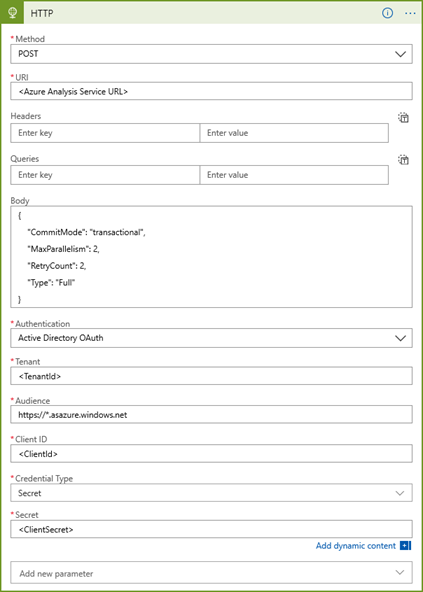
立即測試邏輯應用程式。 在邏輯應用程式設計工具中,按一下 [執行]。
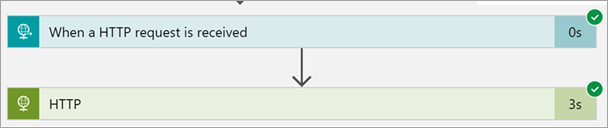
使用 Azure Data Factory 使用邏輯應用程式
儲存邏輯應用程式之後,請檢閱 [收到 HTTP 要求時] 活動,然後複製現在產生的 [HTTP POST URL]。 這是可供 Azure Data Factory 用來進行非同步呼叫以觸發邏輯應用程式的 URL。
以下是執行此動作的 Azure Data Factory Web 活動範例。
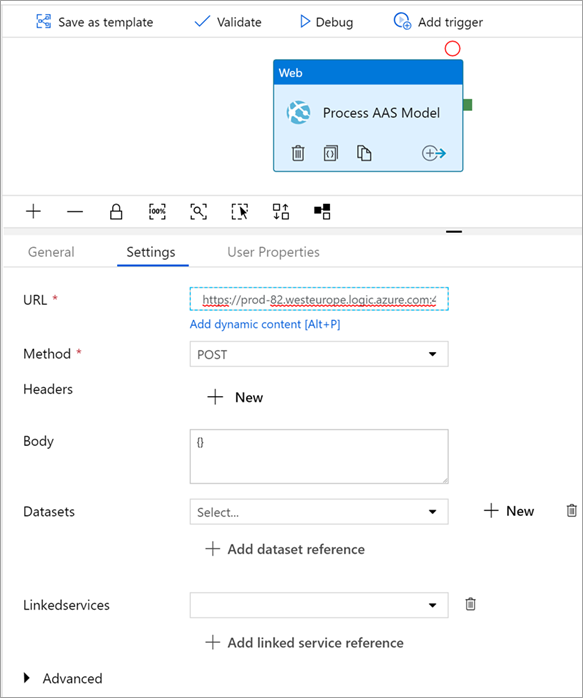
使用獨立式邏輯應用程式
如果您不打算使用 Data Factory 之類的協調流程工具來觸發模型重新整理,則可以將邏輯應用程式設定為根據排程觸發重新整理。
使用上述範例,刪除第一個活動,並將其取代為 [排程] 活動。
![顯示 [Logic Apps] 頁面的螢幕快照,並已選取 [排程] 圖格。](media/analysis-services-async-refresh-logic-app/12.png)
![顯示 [觸發程式] 頁面的螢幕快照。](media/analysis-services-async-refresh-logic-app/13.png)
此範例將使用 [定期]。
新增活動之後,請設定 [間隔] 和 [頻率],然後新增新的參數並選擇 [在這些小時]。
![顯示 [週期] 區段的螢幕快照,其中已選取 [在這幾個小時] 參數。](media/analysis-services-async-refresh-logic-app/16.png)
選取所需的時數。
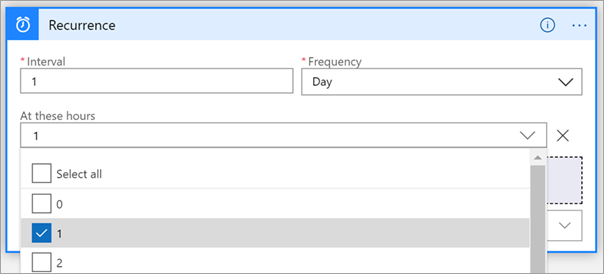
儲存邏輯應用程式。